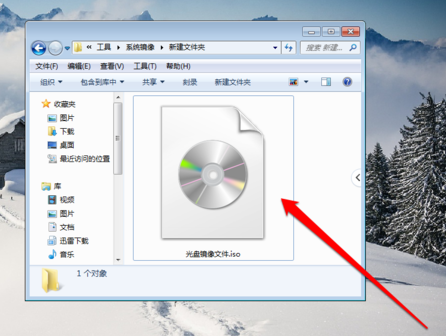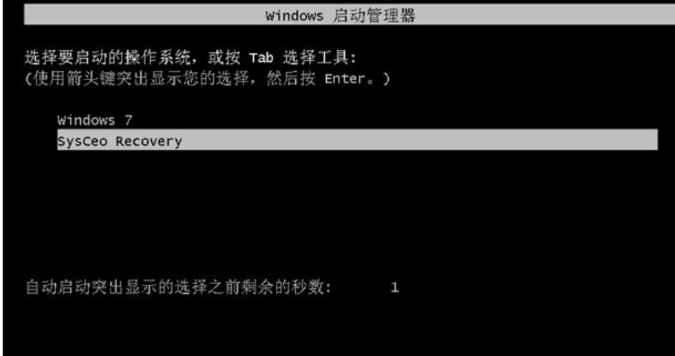小编教你光盘映像文件怎么安装系统
- 分类:教程 回答于: 2022年04月30日 11:00:02
光盘影响文件怎么安装系统?我们在网上常见的光盘映像文件格式一般为iso.img两种,而我们通过网站上下载的windows光盘映像格式都是iso格式,那么光盘映像文件怎么安装系统呢?接下来,小编就把光盘映像文件安装系统的方法步骤带给大家。
光盘映像文件安装系统的方法步骤
工具/原料
系统版本:windows7
品牌型号:台式电脑/笔记本电脑
方法步骤
1.光盘映像文件怎么安装?首先我们创建一个新的文件夹,然后把光盘镜像文件放进去。
2.接着查看光盘镜像文件并选择光盘镜像文件。
3.我们鼠标右键点击光盘映像文件,选择“打开方式”。
4.点击解压ISO文件之后,然后就会进入解压程序界面。
5.在解压程序界面,选好解压文件的路径,选好之后就点确定进行解压。
6.解压完成后,我们打开安装目录,找到【安装系统.exe】程序。
7.然后双击【安装系统.exe】打开这个安装界面,选择【还原系统】,映像文件路径选择win7.gho文件,勾选要安装的位置C盘,如果不是显示C盘,要根据卷标或容量来判断C盘,再勾选【执行完成后重启】,最后点击【执行】。
8.当提示框弹出并提示映像文件即将还原到分区C时,我们点击确定。
9.此时电脑会重启,进入到这个界面,默认选择SysCeo Recovery项启动。
10.启动进入这个界面,执行C盘格式化以及系统映像安装到C盘的部署过程。
11.最后启动进入全新系统操作页面,那么光盘映像文件安装系统的方法步骤到这就结束啦。
总结
光盘映像文件怎么安装?首先我们创建一个新的文件夹,然后把光盘镜像文件放进去。
接着查看光盘镜像文件并选择光盘镜像文件。
我们鼠标右键点击光盘映像文件,选择“打开方式”。
点击解压ISO文件之后,然后就会进入解压程序界面。
在解压程序界面,选好解压文件的路径,选好之后就点确定进行解压。
解压完成后,我们打开安装目录,找到【安装系统.exe】程序。
然后双击【安装系统.exe】打开这个安装界面,选择【还原系统】,映像文件路径选择win7.gho文件,勾选要安装的位置C盘,如果不是显示C盘,要根据卷标或容量来判断C盘,再勾选【执行完成后重启】,最后点击【执行】。
当提示框弹出并提示映像文件即将还原到分区C时,我们点击确定。
此时电脑会重启,进入到这个界面,默认选择SysCeo Recovery项启动。
启动进入这个界面,执行C盘格式化以及系统映像安装到C盘的部署过程。
最后启动进入全新系统操作页面,那么光盘映像文件安装系统的方法步骤到这就结束啦。
这就是光盘映像如何安装系统的步骤内容所在,希望能够给大家提供帮助。
 有用
26
有用
26


 小白系统
小白系统


 1000
1000 1000
1000 1000
1000 1000
1000 1000
1000 1000
1000 1000
1000 1000
1000 1000
1000 1000
1000猜您喜欢
- 简述电脑内存小运行就慢吗..2023/05/03
- 笔记本硬件维护2015/07/09
- 系统重装纯净版教程2017/01/14
- 详解小白一键装机可靠吗2023/04/25
- 电脑安装小白系统然后怎么变回来原来..2022/10/24
- 小白一键重装一直在系统优化升级如何..2022/11/17
相关推荐
- 小白菜装机系统官网推荐的重装系统的..2022/11/13
- 苹果激活教程2022/10/21
- qq邮件数据 恢复工具栏在哪..2022/12/04
- winxp重装系统的详细教程2021/08/10
- 联想笔记本重装系统bios如何设置..2022/05/27
- 华硕笔记本蓝屏,小编教你华硕笔记本蓝..2018/03/21